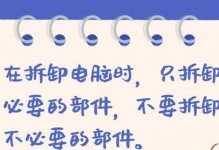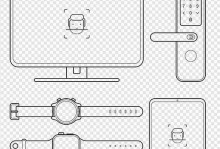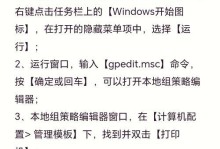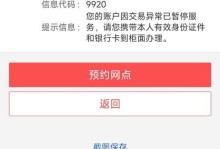在使用笔记本电脑的过程中,我们难免会遇到系统出现各种问题的情况。这时,重新安装系统往往是解决问题的有效办法。然而,对于许多非专业人士来说,重新安装系统可能会感到困惑。本篇文章将为大家详细介绍如何重新装系统,并提供一些小技巧。

1.准备工作
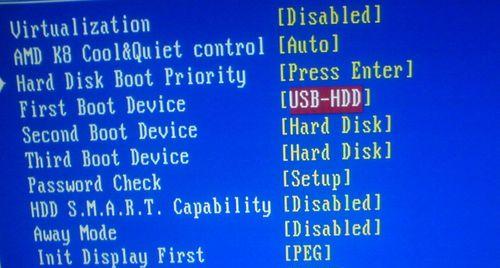
在重新安装系统之前,我们需要做一些准备工作。备份重要文件和数据,并确保您有系统安装光盘或可用的镜像文件。这些都是进行系统重装的基础。
2.确定系统版本
在重新安装系统时,我们需要确定所需的操作系统版本。根据自己的需求和电脑硬件情况选择合适的系统版本,比如Windows10家庭版或专业版。
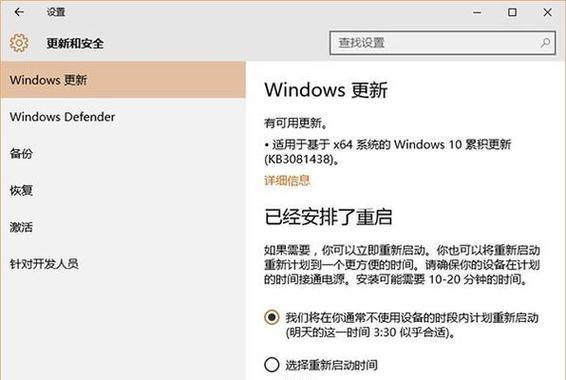
3.下载操作系统镜像文件
如果您没有操作系统安装光盘,可以从官方网站下载操作系统的镜像文件。确保下载的镜像文件是正版且来源可靠。
4.制作系统安装盘
将下载的镜像文件刻录到光盘或制作启动U盘。这样,您就可以使用这些介质来重新安装系统了。
5.进入BIOS设置
在重新安装系统之前,我们需要进入计算机的BIOS设置,并将启动顺序调整为光盘或U盘。这样可以确保电脑能够从安装介质启动。
6.启动电脑并开始安装
将系统安装盘插入电脑,并重启电脑。按照屏幕上的提示,选择语言、时区等信息,并进入系统安装界面。
7.选择安装类型
在系统安装界面上,您需要选择安装类型。如果您希望完全清除电脑上的数据并重新安装系统,可以选择“自定义安装”。
8.格式化硬盘
在进行自定义安装时,系统会显示硬盘分区情况。您需要选择要进行安装的分区,并进行格式化,以清除原有数据和系统。
9.安装操作系统
选择分区并完成格式化后,您可以开始安装操作系统。根据系统安装程序的指示,耐心等待系统安装过程完成。
10.安装驱动程序和更新
在重新安装系统后,您需要安装相关的驱动程序,以确保电脑的正常运行。此外,及时更新系统也是保持电脑安全性的重要步骤。
11.还原个人文件和设置
如果您之前备份了个人文件和设置,可以使用备份来还原这些文件和设置。这样可以更快地恢复您的工作环境。
12.安装常用软件
在重新安装系统后,您还需要重新安装一些常用软件。比如浏览器、办公软件等,以满足您的日常需求。
13.数据迁移
如果您不想重新安装所有软件和设置,可以考虑将数据从备份中迁移到新系统中。这样可以减少重新设置的工作量。
14.设置防护措施
在重新安装系统后,确保您的电脑具有适当的防护措施,比如安装杀毒软件、防火墙等,以保护系统和个人信息的安全。
15.定期维护和更新
重新安装系统只是解决问题的一部分,定期维护和更新系统同样重要。及时进行系统更新、清理垃圾文件等操作,可以保持系统的稳定运行。
通过本文的教程,我们学习了如何重新安装笔记本电脑的操作系统。从准备工作到安装步骤,再到后续维护,每个步骤都是为了确保系统能够正常运行。希望这些内容对大家在重新安装系统时能够有所帮助。记住备份数据,选择合适的系统版本,并定期维护和更新系统,您的电脑将始终保持良好的状态。